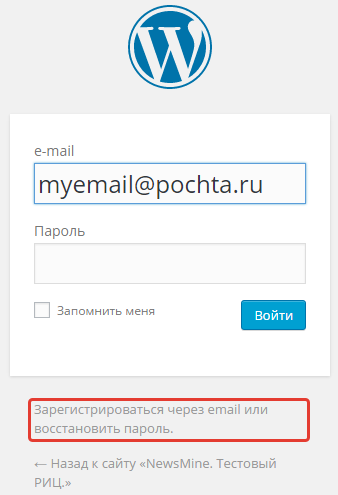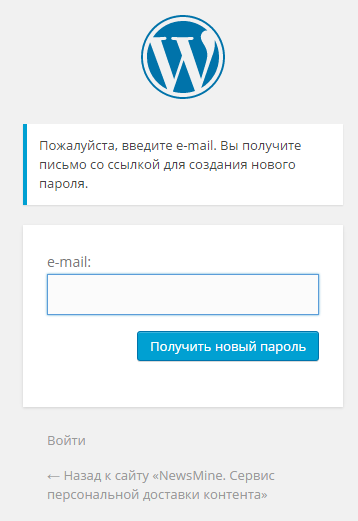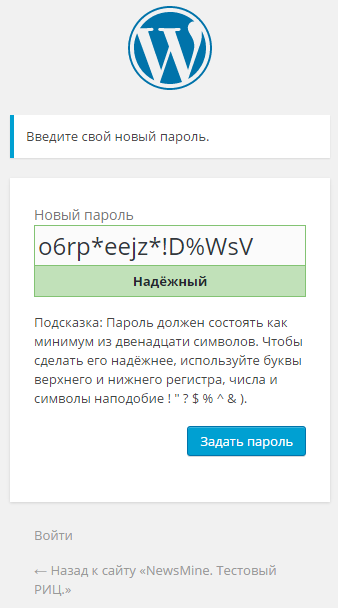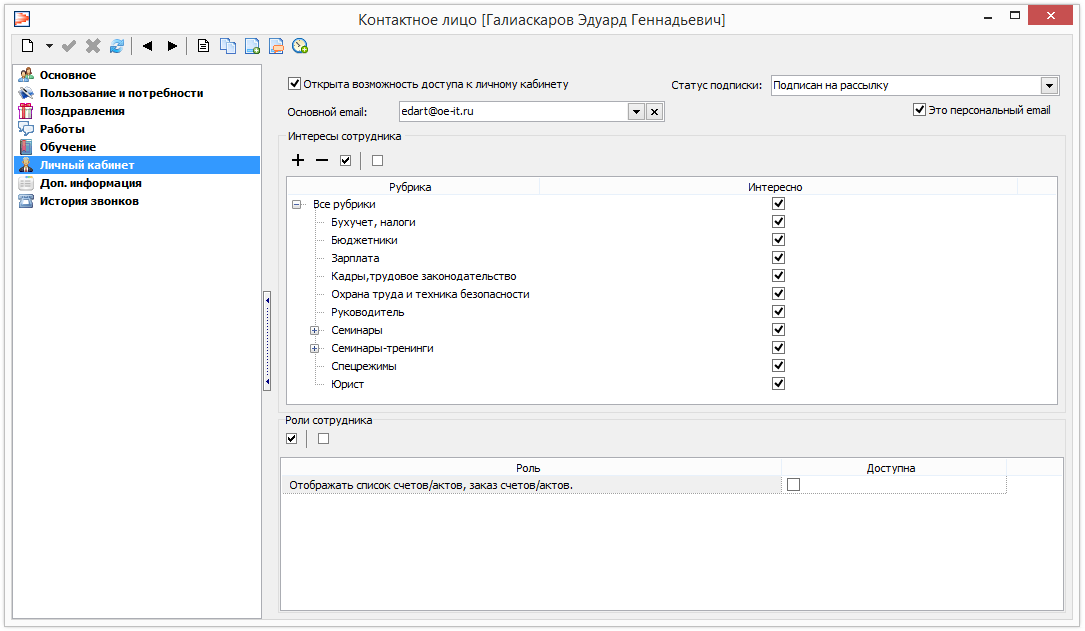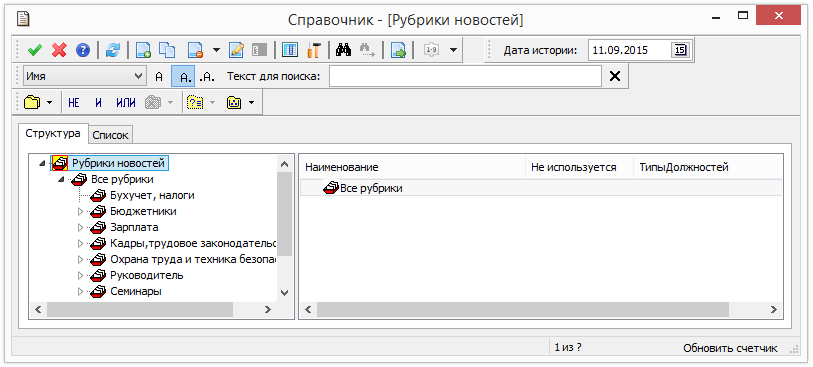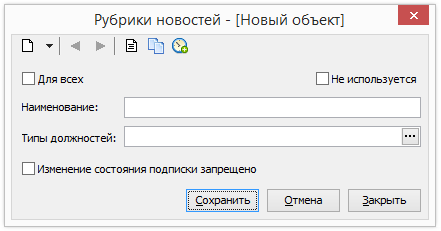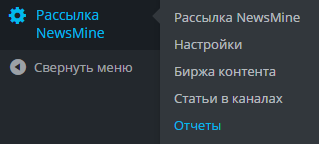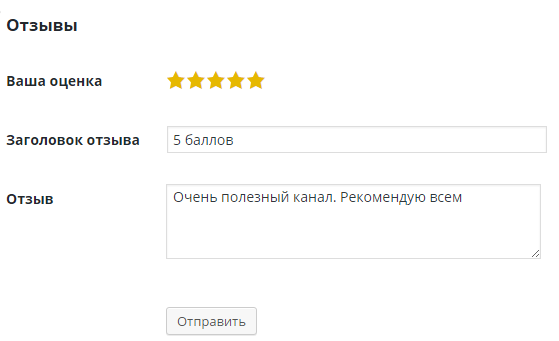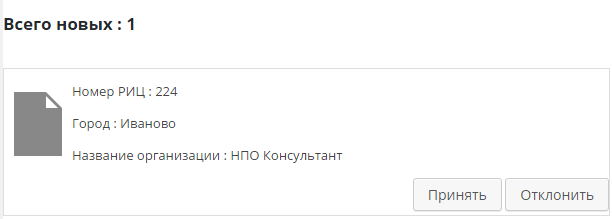Прежде, чем начать пользоваться сервисом рассылок, следует в Вашей копии «Восточного экспресса» подготовить список рубрик и синхронизировать его с рубриками сервиса рассылок.
Для формирования списка рубрик в «Восточном экспрессе» необходимо наличие ролей Администраторы, Справочники или КЛ_КонтЛица_Интересы_Правка.
Для формирования списка рубрик предназначен соответствующий справочник «Рубрики новостей»: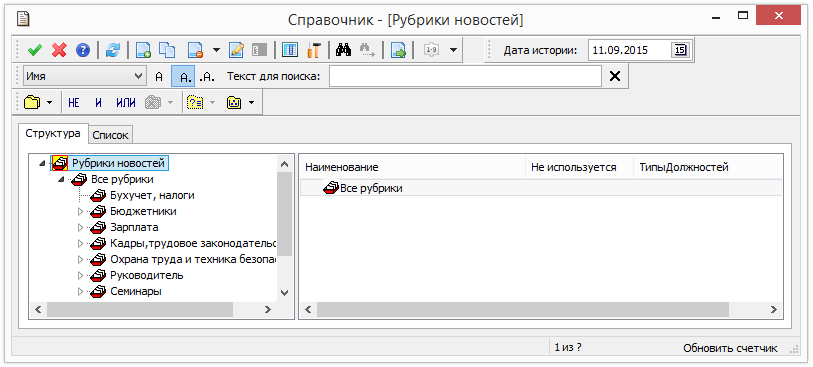
Справочник является иерархическим. Добавление новых рубрик возможно только на вкладке «Структура». Можно составить простой линейный список рубрик или организовать более сложную иерархическую структуру. Чтобы добавить дочерние рубрики, сначала следует выделить родительскую рубрику в структуре.
Рубрика имеет следующие параметры:
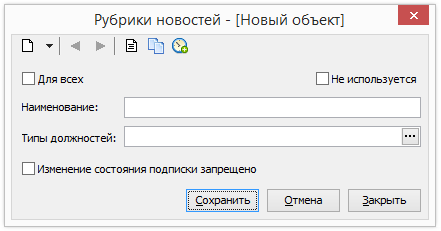
Наименование — наименование рубрики
Типы должностей — если тип должности контактного лица совпадает с одним из типов должности, указанном в этом поле, то контактному лицу предлагается подписка на эту рубрику по умолчанию (т.е. рубрика отмечена как «Интересно»). При этом подписчики могут отписаться от этой рубрики в Личном кабинете на сайте рассылки, если не запрещено изменение состояние подписки.
Для всех — если в поле выставлен флаг, то всем контактным лицам предлагается подписка на эту рубрику по умолчанию. При этом указанные значения в поле «Типы должностей» игнорируются, а само поле становится недоступным для редактирования. При этом подписчики могут отписаться от этой рубрики в Личном кабинете на сайте рассылки, если не запрещено изменение состояние подписки.
Изменение состояния подписки запрещено — если в поле выставлен флаг, то контактное лицо при наличии у него личного кабинета на сайте рассылки не может изменить состояние подписки на эту рубрику. Если КЛ подписан на рубрику, он не сможет от нее отписаться, если КЛ не был подписан на эту рубрику, он не сможет на нее подписаться. Изменить состояние подписки на эту рубрику можно только в карточке КЛ в «Восточном экспрессе».
Не используется — если в поле выставлен флаг, то данная рубрика становится недоступной для дальнейшего использования.
Вернуться к содержанию …